रास्पबेरी पीआई 3 पर रास्पबेरी स्ट्रेच स्थापित के साथ खुद को स्थापित करने के लिए कैसे
अनेक वस्तुओं का संग्रह / / August 05, 2021
अपने रसबेरी पाई 3 पर अतिरिक्त भंडारण चाहते हैं? आप अपने लिए एक रिमोट कंट्रोल बाहरी भंडारण करने के लिए रास्पबेरी स्ट्रेच के साथ रास्पबेरी पीआई 3 पर खुद के क्लॉउड 10 स्थापित कर सकते हैं। संभावनाएं अनंत हैं क्योंकि आप दुनिया के किसी भी कोने से बहुत अधिक मात्रा में डेटा स्टोर कर सकते हैं जिसे आप ट्रेस या पुनर्प्राप्त कर सकते हैं।
चूंकि रास्पबेरी पीआई में डिफ़ॉल्ट भंडारण 3 बहुत छोटा है और आपके भयानक प्रयोगों के लिए या उस मामले के लिए मीडिया खपत के लिए पर्याप्त नहीं है। तो यह स्पष्ट है कि आप भंडारण का विस्तार करना चाहते हैं। लेकिन न केवल विस्तार करें, बल्कि इसे क्लाउड स्टोरेज डिवाइस भी बनाएं ताकि आप इसे दुनिया के किसी भी हिस्से से एक्सेस कर सकें।
आगे जाने से पहले, आपके पास स्वयं के क्लाड 10 स्थापित करने के लिए यह घटक होना चाहिए।
- रास्पबेरी पाई 2 या 3
- रस्पियन स्थापित किया
- न्यूनतम 8GB माइक्रो एसडी कार्ड
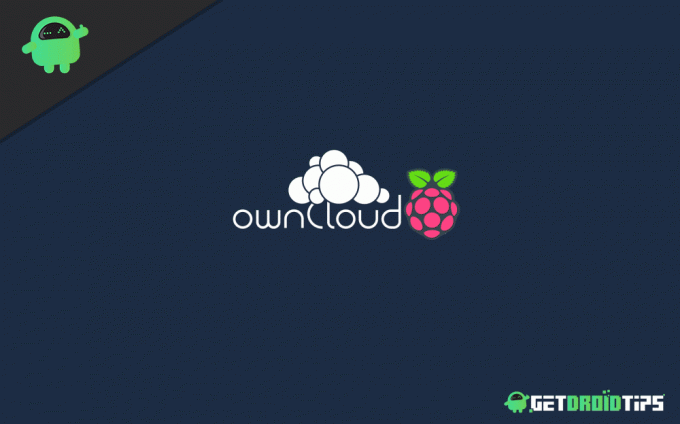
विषय - सूची
-
1 रास्पबेरी PI 3 पर रास्पबेरी स्ट्रेच स्थापित के साथ खुद के क्लस्टर 10 स्थापित करें
- 1.1 रास्पबेरी पाई 3 को खुद के लिए स्थापित करना 10
- 1.2 रास्पबेरी पीआई और पैकेज अपडेट करें
- 1.3 LAMP सर्वर इंस्टॉल करना
- 1.4 आवश्यक पैकेज स्थापित करना
- 1.5 स्थापित करें
- 1.6 APACHE सर्वर कॉन्फ़िगर करें
- 1.7 अतिरिक्त अपाचे विन्यास
- 1.8 एक MYSQL डेटाबेस बनाना
- 1.9 ब्राउजर के साथ खुद का क्लाक सर्वर कॉन्फ़िगर करें
- 1.10 पहली बार प्रवेश
- 2 निष्कर्ष
रास्पबेरी PI 3 पर रास्पबेरी स्ट्रेच स्थापित के साथ खुद के क्लस्टर 10 स्थापित करें
इस लेख में, आप अपने रास्पबेरी PI 3 पर खुद के क्लाड 10 डाउनलोड और इंस्टॉल करना सीखेंगे। इस लेख में शामिल किए जाने वाले छह भाग हैं:
- रास्पबेरी पाई सिस्टम को अपडेट करें
- LAMP सर्वर स्थापित करें
- खुद की निर्भरता स्थापित करें
- खुद को स्थापित करें 10
- सुरक्षित पहुंच के लिए SSL सक्षम करें
- खुद का कॉन्फ़िगरेशन
रास्पबेरी पाई 3 को खुद के लिए स्थापित करना 10
डाउनलोड करने और स्थापित करने से पहले ओनक्लाउड 10 को आपको अपना रास्पबेरी पीआई 3 स्थापित करना होगा। आपको बस इन चरणों का पालन करने की आवश्यकता है:
चरण 1: टर्मिनल या एसएसएच खोलें
चरण 2: निम्नलिखित आदेश दर्ज करें
सुडो रससि-विन्यास
इसे निम्नलिखित परिवर्तन करें:
- उन्नत विकल्प -> फाइलसिस्टम का विस्तार करें (यदि उपलब्ध हो)
- उपयोगकर्ता पासवर्ड "WAN से एक्सेस करते समय सुरक्षा के लिए" बदलें
- स्थान बदलने का विकल्प en_US.UTF8 पर चुनें "स्थानीयकरण विकल्प -> स्थान बदलें"
- मेमोरी को विभाजित करें, वीडियो ग्राफिक्स को 16M आवंटित करें
"उन्नत विकल्प-> मेमोरी स्प्लिट" चुनें - मामूली या मध्यम से अधिक
"ओवरक्लॉक" चुनें
इस सेटअप को समाप्त करने के बाद, बस-ऑटो रिबूट, ऑटो रिबूट करते समय, आपको आरपीआई और पैकेज अपडेट करने की भी आवश्यकता होगी।
रास्पबेरी पीआई और पैकेज अपडेट करें
तो स्थापित करते समय किसी भी प्रकार की त्रुटि का सामना न करने के लिए, आपको बस इन चरणों का पालन करने की आवश्यकता है।
चरण 1: टर्मिनल खोलें
चरण 2: यह निम्नलिखित आदेश दर्ज करें
सूदो सु
उपयुक्त अद्यतन और एपीपी अपग्रेड
चरण 3: कुछ मिनट रुकें। अपडेट करने के बाद, अब आपको LAMP सर्वर इंस्टॉल करना होगा।
LAMP सर्वर इंस्टॉल करना
अपने रास्पबेरी पाई और पैकेज को अपडेट करने के बाद आपको बस LAMP सर्वर की जरूरत है। LAMP सर्वर को स्थापित करने के लिए, आपको बस इस चरणों का पालन करने की आवश्यकता है
चरण 1: टर्मिनल या एसएसएच शुरू करें
चरण 2: निम्नलिखित कमांड दर्ज करके अपाचे सर्वर स्थापित करें
उपयुक्त स्थापित करें Apache2 -y
चरण 3: निम्नलिखित कमांड दर्ज करके बूट पर अपाचे को शुरू और समाप्त करें
systemctl प्रारंभ apache2
systemctl सक्षम करें Apache2
इसके बाद आपको कुछ आवश्यक पैकेज स्थापित करने की आवश्यकता है।
आवश्यक पैकेज स्थापित करना
आपको कुछ पैकेजों को स्थापित करने की आवश्यकता होगी जो अन्य चरणों को संसाधित करने के लिए काफी आवश्यक हैं।
चरण 1: टर्मिनल या एसएसएच खोलें
चरण 2: यह निम्नलिखित आदेश दर्ज करें
apt install -y apache2 mariadb-server libapache2-mod-php7.0 \ php7.0-gd php7.0-json php7.0-mysql php7.0-curl \ php7.0-intl php7.0-mcrypt php-imagick \ php7.0-zip php7.0-xmlphp7.0-mbstring
बस थोड़ा सा धैर्य रखें जबकि यह पैकेज आपके रास्पबेरी पाई में स्थापित हो जाते हैं।
स्थापित करें
इस चरण का सफलतापूर्वक पालन करने के बाद, अब आप अपने रास्पबेरी पाई में खुदक्लाउड डाउनलोड करने में सक्षम हैं
चरण 1: टर्मिनल या एसएसएच खोलें
चरण 2: यह निम्नलिखित आदेश दर्ज करें
सीडी / टीएमपी
wget https://download.owncloud.org/community/owncloud-10.0.10.tar.bz2
चरण 3: इस आदेश द्वारा अनुमति निकालें और बदलें
tar -xvf खुदक्लाउड-10.0.10.tar.bz2
chown -R www-data: www-data owncloud
चरण 4: इस कमांड द्वारा फाइल की डायरेक्टरी को मूव करें
एमवी खुदक्लाउड / var / www / html /
चरण 5: सीडी टाइप करके निर्देशिका से बाहर निकलें
APACHE सर्वर कॉन्फ़िगर करें
अब आपको / etc / apache2 / sites-available के तहत कॉन्फ़िगरेशन फ़ाइल बनाने की आवश्यकता है
चरण 1: टर्मिनल खोलें
चरण 2: इस कमांड को दर्ज करें
सुडो नैनो /etc/apache2/sites-available/owncloud.conf
चरण 3: इसके तहत इस कोड को पेस्ट करें
उपनाम / स्वयं का "/ var / www / html / स्वयं का / /"
विकल्प + FollowSymlinks। ऑवरऑवरराइड ऑलडाव बंद। SetEnv घर / var / www / html / खुद के। SetEnv HTTP_HOME / var / www / html / owncloud
चरण 4: इसे बचाएं
आपको एक प्रतीकात्मक लिंक बनाने की आवश्यकता है, इसे निम्नलिखित कमांड दर्ज करें
हमें सूदो
ln -s /etc/apache2/sites-available/owncloud.conf आदि / apache2 / sites-enable / owncloud.conf
अतिरिक्त अपाचे विन्यास
आपको कुछ अतिरिक्त कॉन्फ़िगरेशन की आवश्यकता होगी, बस इस निम्नलिखित कमांड को टर्मिनल या एसएसएच में पेस्ट करें
a2enmod हेडर। systemctl पुनः आरंभ करें Apache2। a2enmod env। a2enmod dir। a2enmod माइम
यह एक अन्य मॉड्यूल को भी सक्षम करेगा।
एक MYSQL डेटाबेस बनाना
इस सब के बाद, आपको आगे उपयोग के लिए एक डेटाबेस की आवश्यकता है। तो आपको बस टर्मिनल खोलने और इस कमांड को टाइप करने की आवश्यकता है
MySQL -u रूट -p
उसके बाद, आपके पास पॉपअप होगा फिर बोल्ड लाइनों में कमांड निष्पादित करें
मारियाबडी [(कोई नहीं)]> डेटाबेस स्वयं बनाएं;
क्वेरी ठीक है, 1 पंक्ति प्रभावित (0.00 सेकंड) ए
मारियाबडी [(कोई नहीं)]> उपयोगकर्ता बनाइये [ईमेल संरक्षित]by 12345 'द्वारा पहचाना गया;
क्वेरी ठीक है, 0 पंक्तियाँ प्रभावित (0.00 सेकंड)
मारियाबडी [(कोई नहीं)]> स्वयं के सभी विशेषाधिकार प्रदान करें.* सेवा[ईमेल संरक्षित] पहचान कीby 12345 'द्वारा;
क्वेरी ठीक, 0 पंक्तियाँ प्रभावित (0.00 सेकंड) MariaDB [(कोई नहीं)]> फ्लश विशेषाधिकारों;
क्वेरी ठीक, 0 पंक्तियाँ प्रभावित (0.00 सेकंड) MariaDB [(कोई नहीं)]> बाहर जाएं; अलविदा
अब अगले चरण के लिए, आप अपने अतिरिक्त हार्डवेयर का उपयोग कर सकते हैं। यदि आपके पास एक बाहरी ड्राइव है तो आपको दूसरे चरण का पालन करने की आवश्यकता नहीं है।
ब्राउजर के साथ खुद का क्लाक सर्वर कॉन्फ़िगर करें
यदि आपके पास कोई अतिरिक्त ड्राइव नहीं है, तो आपको अपने ब्राउज़र से इन चरणों का पालन करने की आवश्यकता है।
चरण 1: इस पते को अपने ब्राउज़र में खोलें
http://192.168.1.140/owncloud
(रास्पबेरी पाई में आपके द्वारा उपयोग किए जा रहे पते पर आईपी पता बदलें)

चरण 2: व्यवस्थापक के लिए एक उपयोगकर्ता नाम और पासवर्ड बनाएँ
चरण 3: आपके द्वारा जोड़े गए MYSQL डेटाबेस के अनुसार यह विवरण दर्ज करें
उपयोगकर्ता नाम: पासवर्ड: 12345 डेटाबेस: खुद के बादल। सर्वर: लोकलहोस्ट
चरण 4: समाप्त पर क्लिक करें
अपने खुद के क्लाक सेटअप के लिए एक बाहरी ड्राइव के बिना। अब आप अपने रास्पबेरी PI 3 पर अपने खुद केCloud का उपयोग करने के लिए तैयार हैं। यदि आप पहले उपयोग के लिए कोई समस्या पाते हैं तो आप निम्न चरणों का उपयोग कर सकते हैं।
पहली बार प्रवेश
चरण 1: आप अपने ब्राउज़र में अपना पासवर्ड दर्ज करें - (उदाहरण के लिए) 192.168.1.1/owncloud)
चरण 2: अपना यूज़रनेम और पासवर्ड प्रविष्ट करें।
चरण 3: तुरंत अपने MySql खाते का विवरण दर्ज करें
चरण 4: फिनिश सेटअप पर क्लिक करें
इसके बाद, आपने अपने सभी चरणों को पूरा कर लिया है और अपने 10 रास्पबेरी पी 3 को स्थापित किया है
निष्कर्ष
इस ट्यूटोरियल को पूरा करने के बाद, आपके पास रास्पबेरी पाई 3 के साथ-साथ पूरी तरह से ऑनलाइन कामकाज का भंडारण होगा। प्रक्रिया आसान है, लेकिन नौसिखियों या नए उपयोगकर्ताओं के लिए थोड़ी जटिल हो सकती है।
तो अगर आपको ऊपर की प्रक्रिया में कोई संदेह है, तो नीचे टिप्पणी करने के लिए स्वतंत्र महसूस करें। हमारी तकनीकी टीम किसी भी मामले में आपकी मदद करने के लिए तैयार है।
संपादकों की पसंद:
- Microsoft Word दस्तावेज़ों में इमोजी कैसे डालें
- Microsoft OneNote कीबोर्ड शॉर्टकट विंडोज और मैक के लिए
- Microsoft Word में Audio को कैसे Record और Transcribe करें
- विंडोज 10 में विंडोज टैम्पर प्रोटेक्शन को कैसे इनेबल करें
- विंडोज 10 पर अपना लॉगिन नाम कैसे बदलें
राहुल टेक और क्रिप्टोकरेंसी विषयों के क्षेत्र में बड़े पैमाने पर रुचि रखने वाला कंप्यूटर साइंस का छात्र है। वह अपना अधिकांश समय या तो संगीत लिखने या सुनने या बिना देखे हुए स्थानों की यात्रा करने में बिताता है। उनका मानना है कि चॉकलेट उनकी सभी समस्याओं का समाधान है। जीवन होता है, और कॉफी मदद करती है।



